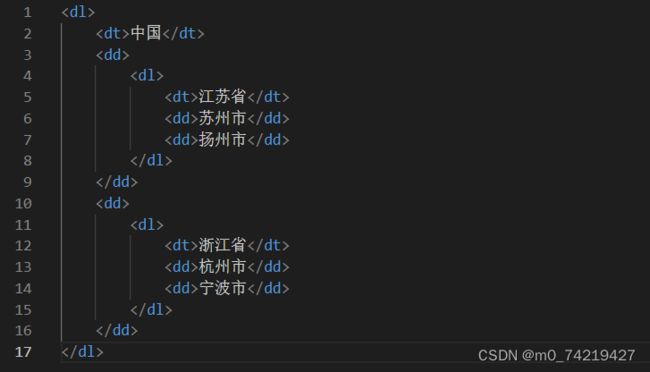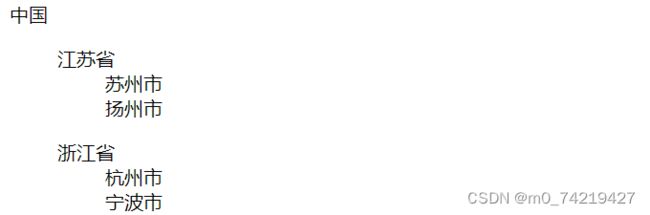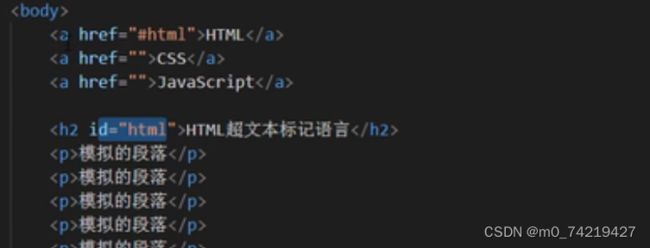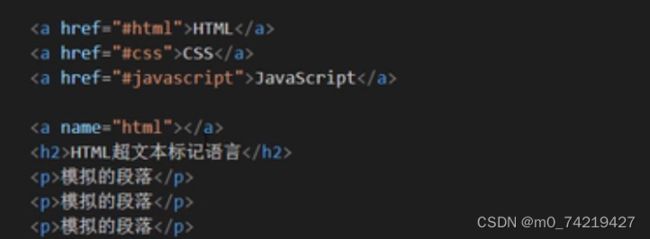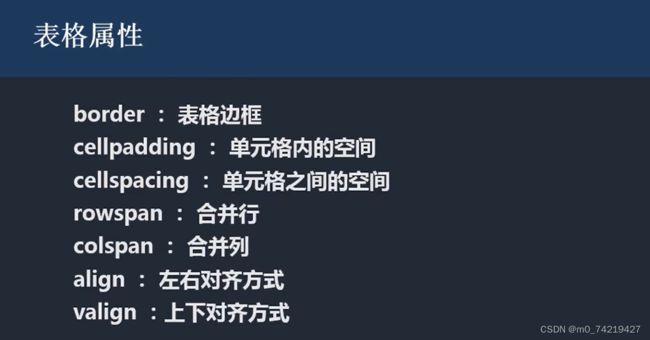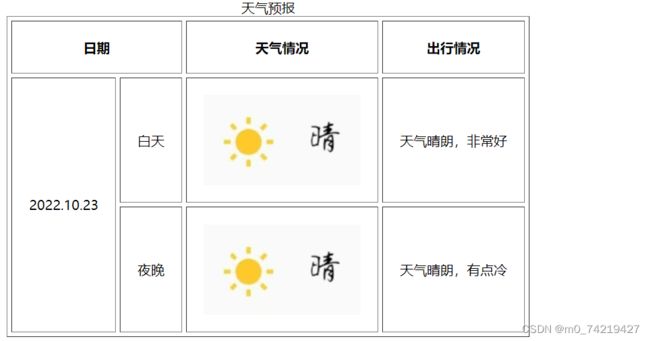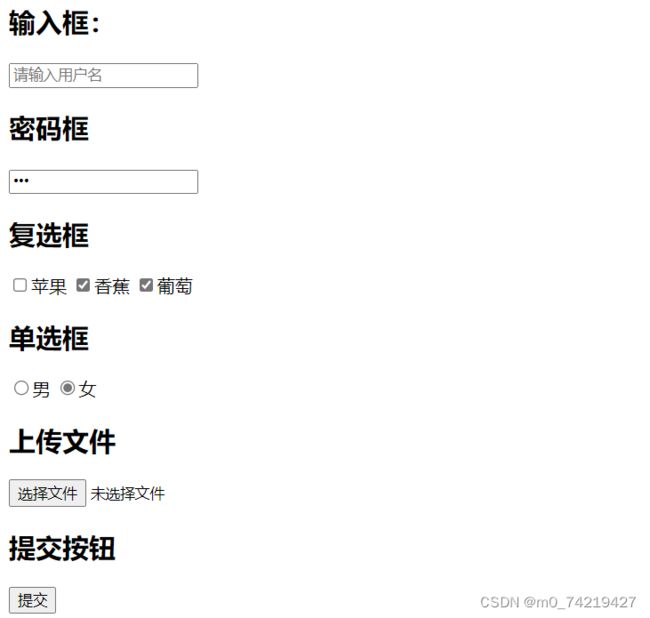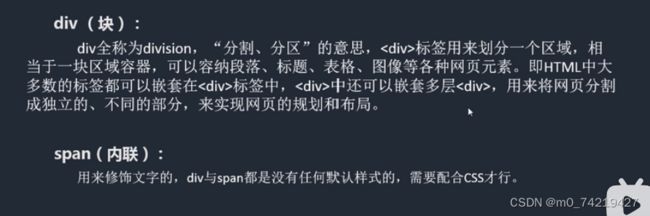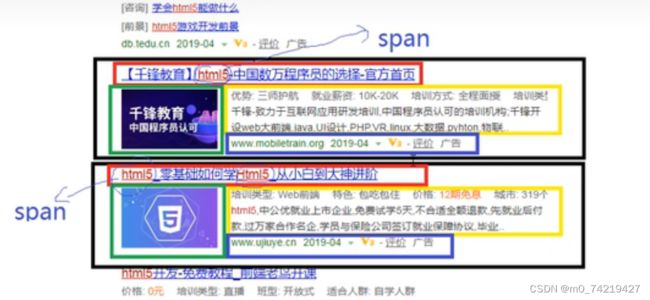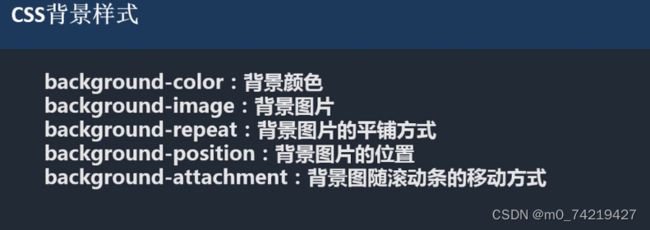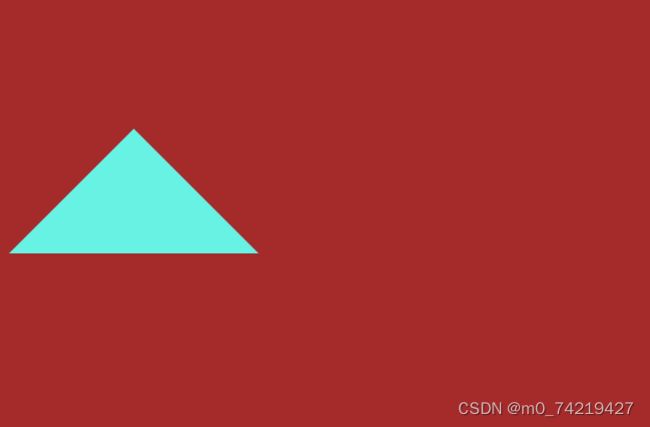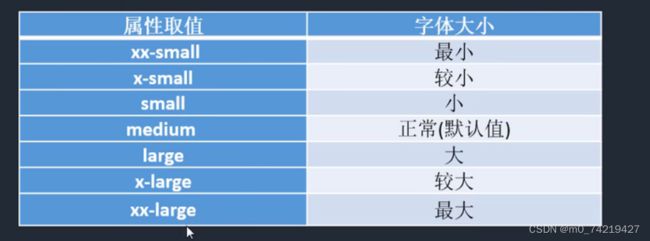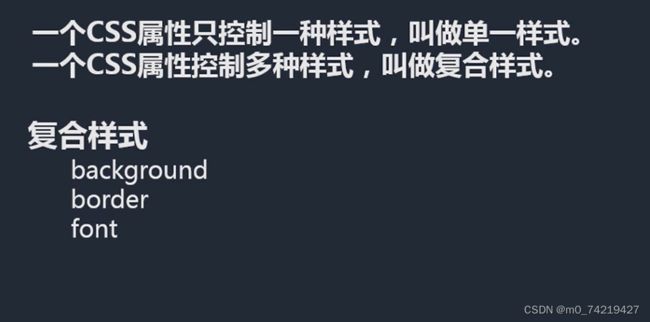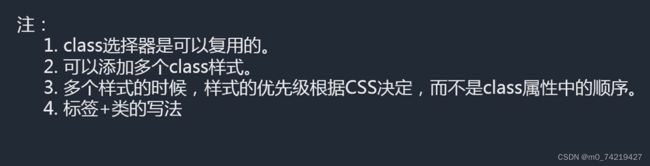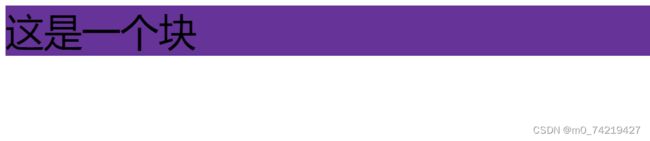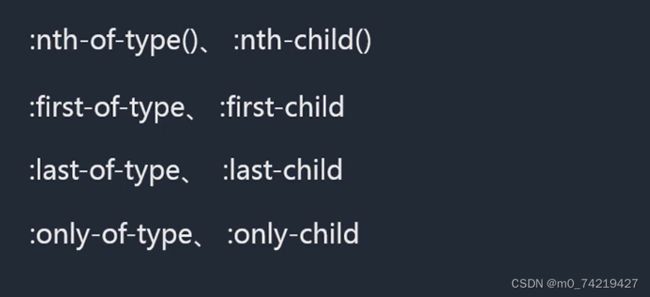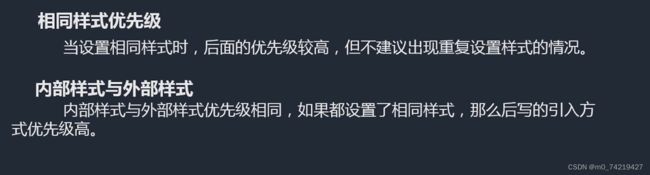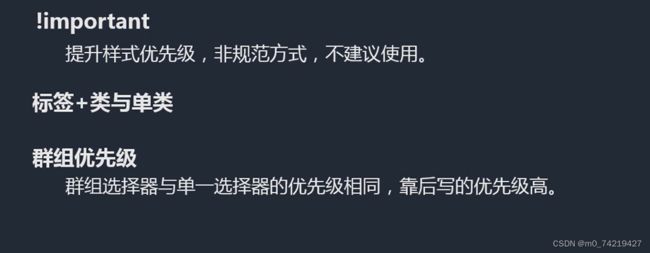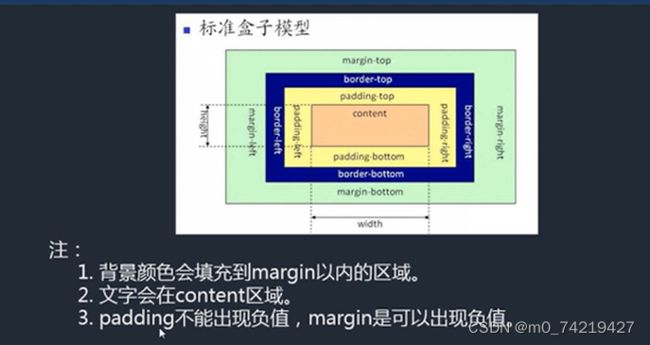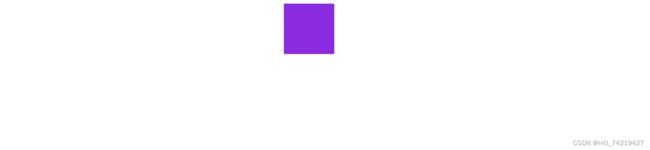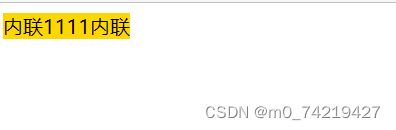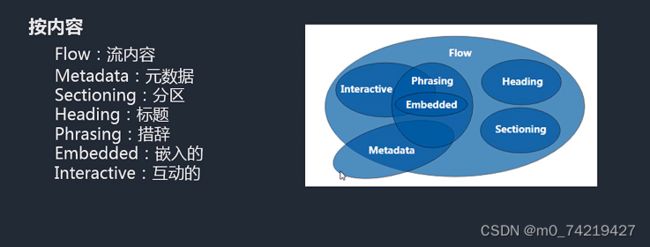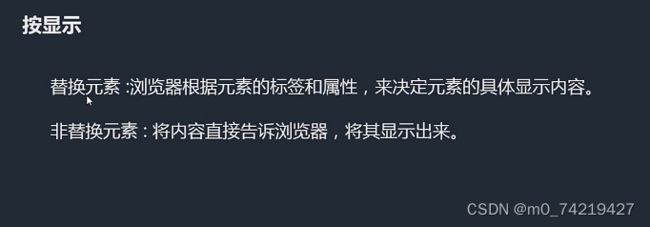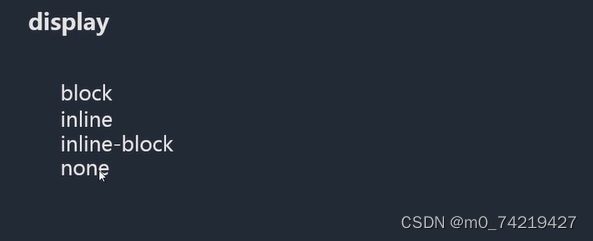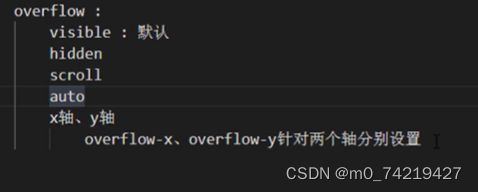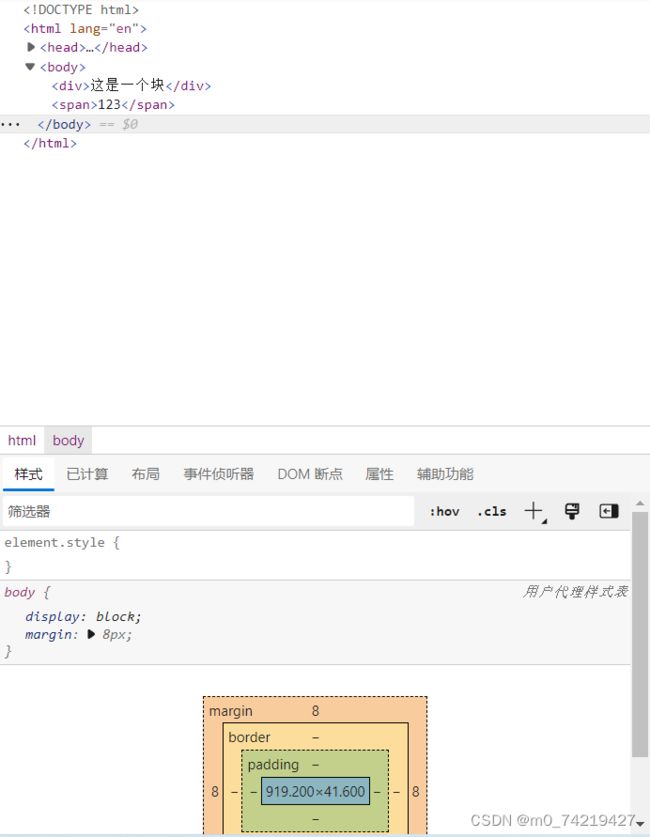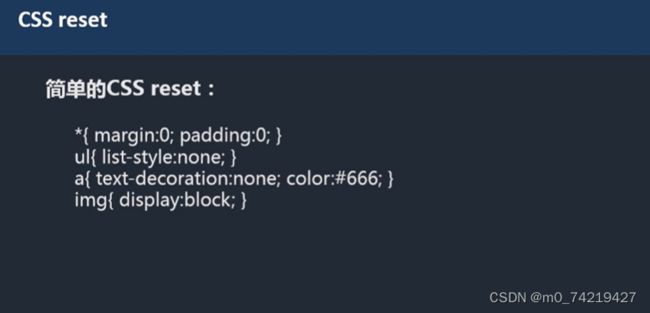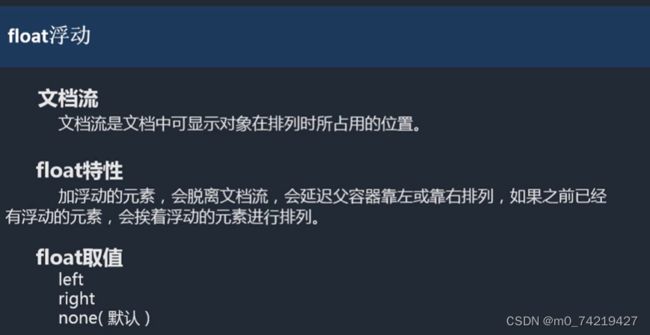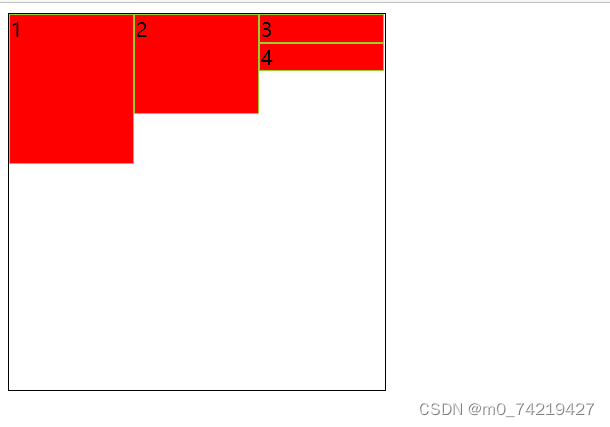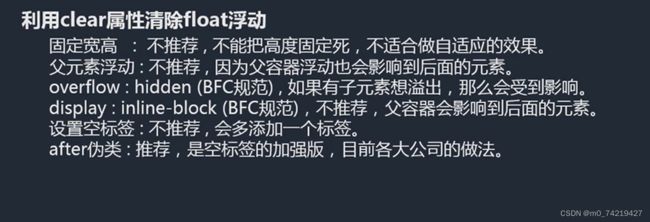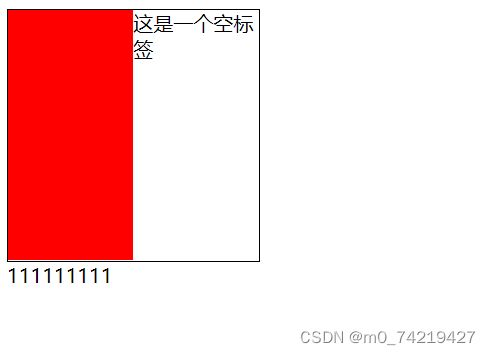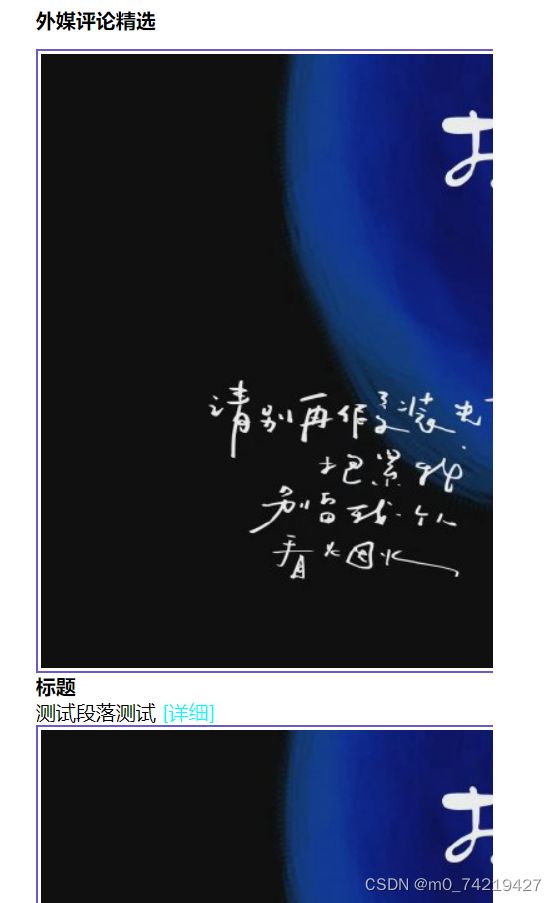21.表单标签
< body> < formaction = " " > form > body > 2.目前先删去action=“”,输入input ,然后直接点TAB,效果:
< inputtype = " text" > 练习:
< body> < form> < h2> h2 > < inputtype = " text" placeholder = " 请输入用户名" > < h2> h2 > < inputtype = " password" > < h2> h2 > < inputtype = " checkbox" checked > < inputtype = " checkbox" > < inputtype = " checkbox" > < h2> h2 > < inputtype = " radio" name = " ab" > < inputtype = " radio" name = " ab" > < h2> h2 > < inputtype = " file" > < h2> h2 > < inputtype = " submit" > < h2> h2 > < textareacols = " 20" rows = " 10" > textarea > < h2> h2 > < select> < optionselected disabled > option > < option> option > < option> option > < option> option > select > < inputtype = " file" multiple > < inputtype = " radio" name = " abc" id = " man" > < labelfor = " man" > label > < inputtype = " radio" name = " abc" id = " woman" > < labelfor = " woman" > label > form > body > 效果:
22.表格表单组合
for属性与id对应
23.div和span
< div> < span>
24.CSS基础语法
格式:选择器{属性1:值1;属性2:值2}中间的div{ }代表选择器,会映射到下面的div{ }中间的div标签,找到对应标签,span{ }同理 注释快捷键:shift+alt+a或ctrl+/
< style>
style > 25.CSS样式的引入方式
1.内联样式与内部样式
< html> < head> < style>
div { width : 100px; height : 100px; background-color : aqua; } 内部样式
style > head > < body> < div> div > < div> div > body > html > 内部复用代码效果:2.外部样式 通过引入一个单独的CSS文件,文件结构:name.css
DOCTYPE html > < htmllang = " en" > < head> < metacharset = " UTF-8" > < metahttp-equiv = " X-UA-Compatible" content = " IE=edge" > < metaname = " viewport" content = " width=device-width, initial-scale=1.0" > < linkrel = " stylesheet" href = " ./common.css" > < title> title > head > < body> < div> div > body > html >
(先注释这行)
< title> title > < style>
@import url ( './common.css' ) ; style > 26.CSS中的颜色表示法
1.单词表示法
27.CSS背景样式
截图快捷键:PRT SC url(背景地址)
< style>
#div1 { width : 1400px; height : 800px; background-image : url ( ./img/1.jpg) ; }
#div2 { width : 1400px; height : 800px; background-image : url ( ./img/2.jpg) ; }
#div2 { width : 1400px; height : 800px; background-image : url ( ./img/3.jpg) ; }
style > head > < body> < divid = " div1" > div > < divid = " div2" > div > < divid = " div3" > div > body > 区别下面的div:用id属性.
28.CSS边框样式
都在div{ }里面搞
< style>
div { width : 1400px; height : 800px; border-right-style : dotted; border-right-width : 10px ; border-right-color : aqua; }
style > 中间填方向 body{ }里面可以改变背景色
练习:
< style>
body { background-color : brown; }
div { width : 0px; height : 0px;
border-bottom-color : rgb ( 103, 242, 228) ;
border-bottom-style : solid;
border-bottom-width : 100px ;
border-right-color : transparent ;
border-right-style : solid;
border-right-width : 100px ;
border-top-color : transparent ;
border-top-style : dashed;
border-top-width : 100px ;
border-left-color : transparent;
border-left-style : dashed;
border-left-width : 100px ;
}
style > 效果:
29.CSS字体样式
font-family:字体类型
font-family:字体类型
font-size:字体大小
div{font-size: 16px}
font-weight:字体粗细
font-style:字体样式
color:字体颜色
30.CSS段落样式
text-decoration:文本修饰
tect-transform:文本大小写(针对英文)
text-indent:文本缩进
p{text-indent: 2em;font-size: 14px;}
text-align:文本对齐方式
line-height:定义行高
letter-spacing:字之间的间距
word-spacing:词之间的间距(针对英文段落的)
31.CSS复合样式
size、family )(后面这两个要按顺序,前面两个不用)
32.CSS选择器
1.ID选择器 下面用了id,上面的得加#
2.CLASS选择器
< style>
.box { background : rebeccapurple; }
style > head > < body> < divclass = " box" > div > < divclass = " box" > div > < pclass = " box" > p > body > 效果:
2.多个class样式
< style>
.box { background : rebeccapurple; }
.content { font-size : 50px; }
style > < body> < divclass = " box content" > div > body > 效果:
< style>
p.box { background : rebeccapurple; }
style > < body> < divid = " 1" > div > < divid = " 2" > div > < pclass = " box" > p > div > body > 只针对下面p标签class="box"的,div的被过滤了
效果
32.CSS选择器
3.标签选择器(TAG选择器)
css:div{}
4.群组选择器(分组选择器)
可以通过逗号的方式,给多个不同的选择器添加统一的CSS样式,来达到代码的复用
5.通配选择器
*{ } ->div,ul,li,p,h1,h2. . .{ }
6.层次选择器
后代:M N{ }
7.属性选择器
M [属性] { }
< style> div[class=box] { background : red; } style > head > < body> < div> div > < divclass = " box" > div > < divclass = " search" > div > body > 效果:
6.伪类选择器
M:伪类{ }
:link 访问前的样式 (只能添加给a标签)
:visited 访问后的样式 (只能添加给a标签)
:hover 鼠标移入时的样式(可以添加给所有的标签)
:active 鼠标按下时的样式(可以添加给所有的标签)
示例:
< style>
div { width : 200px; height : 200px; background : red; }
div:hover { background : blue; }
div:active { background : green; }
style > head > < body> < div> div > body >
:after、before 通过伪类的方式给文件添加一段文本内容,使用content属性
:checked、disabled :focus 都是针对表单元素的
< style>
div:before { content : "world" ; color : red; }
style > head > < body> < div> div > 效果:
快捷键:shift+ctrl+delete 清除缓存窗口结构性伪类选择器:
< style>
li:nth-of-type(2) { background : rebeccapurple}
style > head > < body> < ul> < li> li > < li> li > < li> li > < li> li > ul > body > 效果:
nth-of-type()和nth-child()区别:
33.CSS样式继承
文字相关的样式可以被继承,布局相关的样式不能被继承(默认是不能继承的,但是可以设置继承属性 inherit属性)
34.CSS优先级
单一样式优先级:
示例:
< style>
#elem { color : red}
style > head > < body> < divid = " elem" style = " color : blue; " > div > body >
ul li .box p input{ } 1+1+10+1+1
约分比较 (按相同类型)
35.CSS盒子模型
组成:content —>padding–>border–>margin
content:内容区域 width和height组成的 padding:内边距(内填充)
margin:外边距(外填充)
单一样式只能写一个值:
margin-left
box-sizing: 默认值:content-box :width、height ->contentborder-box : width、height->content padding border
盒子模型的一些问题:叠加会取上下中值较大的作为叠加的值
2.
< style>
#box1 { width : 200px; height : 200px; background : red; }
#box2 { width : 100px; height : 100px; background : blueviolet; }
style > head > < body> < divid = " box1" > < divid = " box2" > div > div > 效果:
< style>
#box { width : 100px; height : 100px; background : blueviolet;
margin : auto auto; }
style > head > < body> < divid = " box" > div > body > 效果:
2.width、height不设置的时候,对盒子模型的影响,会自动计算容器大小,节省代码。
36.标签分类
block:div、p、ul、li、h1. . . inline:span、a、em、strong、img. . .
有空隙:
< style>
#content1,#content2 { width : 100px; height : 100px; background : gold; ; }
style > head > < body> < spanid = " content1" > span > < spanid = " content2" > span >
< style>
body { font-size : 0; }
#content1,#content2 { width : 100px; height : 100px; background : gold; font-size : 16px; }
style >
inline-block:
替换元素
< inputtype = " checkbox" > < imgsrc = " ./img/3.jpg" alt = " " > < h1> h1 > 显示框类型
37.标签嵌套规范
ul、li
38.溢出隐藏
< style>
div { width : 300px; height : 200px; border : 1px blue solid; overflow : scroll; } (overflow-x : 只针对一条边)
style > head > < body> < div> div > 39.透明度与手势
在div{ }里面搞opacity (透明度):0(透明,占空间)~1(不透明)rgba ():0~1cursor (手势)
cursor:url(./img/cursor.ico),auto;
40.最大、最小宽高
min-width、min-height
41.CSS默认样式
< body> < div> div > < span> span > body >
42.CSS重置样式
41.float浮动
1.
< style>
body { border : 1px black solid; }
#box1 { width : 100px; height : 100px; background : yellow; float : left}
#box2 { width : 200px; height : 200px; background : red; float : left}
style > head > < body> < divid = " box1" > div > < divid = " box2" > div > body >
2.float注意点
< style>
ul { margin : 0; padding : 0; list-style : none; width : 300px; height : 300px; border : 1px black solid; }
li { width : 100px; height : 100; background : red; border : 1px yellowgreen solid; box-sizing : border-box; float : left; }
li:nth-of-type(1) { height : 120px; }
li:nth-of-type(2) { height : 80px; }
style > head > < body> < ul> < li> li > < li> li > < li> li > < li> li > ul > 效果:
li:nth-of-type(1){height:120px;}
li:nth-of-type(2){height:80px;}
li:nth-of-type(3){height:90px;}
li:nth-of-type(4){height:100px;}
效果:
< style>
#box1 { width : 200px; border : 1px black solid; }
#box2 { width : 100px; height : 200px; background : red; float : left; }
.clear { clear : both; }
style > head > < body> < divid = " box1" > < divid = " box2" > div > < div> div > < divclass = " clear" > div > div > body >
< divid = " box1" > < divid = " box2" > div > < divclass = " clear" > div > div >
< style>
#box1 { width : 200px; border : 1px black solid; }
#box2 { width : 100px; height : 200px; background : red; float : left; }
.clear:after { content : '-~~空标签' ; clear : both; display : block; } 先设置一个空的内容,转成块,再加both清浮动
style > head > < body> < divid = " box1" class = " clear" > < divid = " box2" > div > div >
浮动练习:
结构
< body> < divid = " main" > < h2> h2 > < ul> < li> < divclass = " pic" > < ahref = " #" > < imgsrc = " " alt = " " > a > div > < divclass = " content" > < h2> h2 > < p> < divclass = " a" > div > p > div > li > ul > div > body > 练习:
< title> title > < style>
* { margin : 0; padding : 0; }
ul { list-style : none; }
img { display : block; }
a { text-decoration : none; color : aqua; }
h1,h2,h3 { font-size : 16px; }
.l { float : left; }
.r { float : right; }
.clear { content : "" ; display : block; clear : both; }
#main { width : 366px; margin : 20px auto; }
#main.title { height : 20px; line-height : 16px; font-size : 12px; font-weight : bold; padding-left : 30px; padding-right : 30px; background : url ( ./img/2.jpg) , url ( ./img/2.jpg) ; }
#main ul { overflow : hidden; margin-top : 13px; }
#main li { margin-bottom : 22px; }
#main .pic { width : 690px; border : 2px solid slateblue; }
#main .pic img { margin : 2px; }
#main.content { width : 60px; margin-left : 13px; margin-right : 13px; }
#main.content h2 { line-height : 24px; }
#main.content p { line-height : 20px; }
style > head > < body> < divid = " main" > < h2class = " title" > h2 > < ul> < liclass = " clear" > < divclass = " 1 pic" > < ahref = " #" > < imgsrc = " ./img/5.jpg" alt = " " > a > div > < divclass = " l content" > < h2> h2 > < p> < ahref = " #" > a > p > div > < liclass = " clear" > < divclass = " 1 pic" > < ahref = " #" > < imgsrc = " ./img/5.jpg" alt = " " > a > div > < p> < divclass = " 1 content" > div > p > li > li > ul > div > body > html > 搞出来这么个玩意
你可能感兴趣的:(css,html)
移动端城市区县二级联动选择功能实现包
good2know
本文还有配套的精品资源,点击获取简介:本项目是一套为移动端设计的jQuery实现方案,用于简化用户在选择城市和区县时的流程。它包括所有必需文件:HTML、JavaScript、CSS及图片资源。通过动态更新下拉菜单选项,实现城市到区县的联动效果,支持数据异步加载。开发者可以轻松集成此功能到移动网站或应用,并可基于需求进行扩展和优化。1.jQuery移动端解决方案概述jQuery技术简介jQuery
SpringMVC的执行流程
1、什么是MVCMVC是一种设计模式。MVC的原理图如下所示M-Model模型(完成业务逻辑:有javaBean构成,service+dao+entity)V-View视图(做界面的展示jsp,html……)C-Controller控制器(接收请求—>调用模型—>根据结果派发页面2、SpringMVC是什么SpringMVC是一个MVC的开源框架,SpringMVC=Struts2+Spring,
js操作样式
郝加升
DOM样式属性和方法:指定的元素,它的style有这么几个属性和方法:cssText:通过这个属性可以访问到元素的特性style设置的属性,并且可以直接赋值设置。removeProperty(属性名称):从样式中删除给定属性。setProperty(属性名称,值,权重):可以通过这个方法设置给定样式的同时设置其权重,可以传入”important”或者一个空字符串。获取计算后样式:window.ge
Selenium 特殊控件操作与 ActionChains 实践详解
小馋喵知识杂货铺
selenium 测试工具
1.下拉框单选操作(a)使用SeleniumSelect类(标准HTML标签)Selenium提供了内置的Select类用于操作标准下拉框,这种方式简单且直观。fromselenium.webdriver.support.uiimportSelect#定位下拉框dropdown=Select(driver.find_element("id","dropdown_id"))#通过以下三种方式选择单个
微信公众号回调java_处理微信公众号消息回调
weixin_39607620
微信公众号回调java
1、背景在上一节中,咱们知道如何接入微信公众号,可是以后公众号会与咱们进行交互,那么微信公众号如何通知到咱们本身的服务器呢?咱们知道咱们接入的时候提供的url是GET/mp/entry,那么公众号以后产生的事件将会以POST/mp/entry发送到咱们本身的服务器上。html2、代码实现,此处仍是使用weixin-java-mp这个框架实现一、引入weixin-java-mpcom.github.
人工智能应用研究快讯 2021-11-30
峰谷皆平
[HTML]ArtificialIntelligenceforSkinCancerDetection:ScopingReviewATakiddin,JSchneider,YYang,AAbd-Alrazaq...JournalofMedicalInternet...,2021ABSTACT:Background:Skincanceristhemostcommoncancertypeaffectin
【Jupyter】个人开发常见命令
TIM老师
# Pycharm & VSCode python Jupyter
1.查看python版本importsysprint(sys.version)2.ipynb/py文件转换jupyternbconvert--topythonmy_file.ipynbipynb转换为mdjupyternbconvert--tomdmy_file.ipynbipynb转为htmljupyternbconvert--tohtmlmy_file.ipynbipython转换为pdfju
用代码生成艺术字:设计个性化海报的秘密
本文围绕“用代码生成艺术字:设计个性化海报的秘密”展开,先概述代码生成艺术字在海报设计中的独特价值,接着介绍常用的代码工具(如HTML、CSS、JavaScript等),详细阐述从构思到实现的完整流程,包括字体样式设计、动态效果添加等,还分享了提升艺术字质感的技巧及实际案例。最后总结代码生成艺术字的优势,为设计师提供打造个性化海报的实用指南,助力提升海报设计的独特性与吸引力,符合搜索引擎SEO标准
前端面试每日 3+1 —— 第39天
浪子神剑
今天的面试题(2019.05.25)——第39天[html]title与h1、b与strong、i与em的区别分别是什么?[css]写出你知道的CSS水平和垂直居中的方法[js]说说你对模块化的理解[软技能]公钥加密和私钥加密是什么?《论语》,曾子曰:“吾日三省吾身”(我每天多次反省自己)。前端面试每日3+1题,以面试题来驱动学习,每天进步一点!让努力成为一种习惯,让奋斗成为一种享受!欢迎在Iss
GDP经济社会人文民生栅格数据下载网站汇总
疯狂学习GIS
本文为“GIS数据获取整理”专栏(https://blog.csdn.net/zhebushibiaoshifu/category_10857546.html)中第八篇独立博客,因此本文全部标题均由“8”开头。本文对目前主要的GDP、社会与经济数据获取网站加以整理与介绍,若需其它GIS领域数据(如遥感影像数据、气象数据、土地土壤数据、农业数据等),大家可以点击上方专栏查看,也可以看这一篇汇总文
【MySQL】MySQL数据库如何改名
武昌库里写JAVA
面试题汇总与解析 spring boot vue.js sql java 学习
MySQL建库授权语句https://www.jianshu.com/p/2237a9649ceeMySQL数据库改名的三种方法https://www.cnblogs.com/gomysql/p/3584881.htmlMySQL安全修改数据库名几种方法https://blog.csdn.net/haiross/article/details/51282417MySQL重命名数据库https://
移动端适配rem方案
简单的码农
1.rem+动态html的font-size1.rem单位是相对于html元素的font-size来设置的,那么如果我们需要在不同的屏幕下有不同的尺寸,可以动态的修改html的font-size尺寸。2.比如如下案例:设置一个盒子的宽度是2rem;设置不同的屏幕上html的font-size不同;image这样在开发中,我们只需要考虑两个问题:问题一:针对不同的屏幕,设置html不同的font-s
Vue CSR 到 Nuxt 3 SSR 迁移:技术实现与问题解决实录
二倍速播放
前端 vue.js
1.迁移动机与技术选型1.1CSR架构的局限性基于Vue3和Vite构建的客户端渲染(CSR)单页应用(SPA)提供了良好的开发体验和用户交互流畅性。但是其核心局限在于:搜索引擎优化(SEO):初始HTML响应仅包含一个根div元素,实际内容由JavaScript在浏览器端动态生成。虽然主流搜索引擎(如Google)能够执行部分JavaScript,但其抓取效率和稳定性不如直接获取完整HTML。非
redis反弹shell时kali无法接收回弹的解决方法
显哥无敌
shell redis
无法接受回谈大概率是bash命令写的不对,那个crontab中间的星号个数是有意义的,不是随便加的,下面贴一下crontab的基本用法https://www.cnblogs.com/zhoading/p/11572630.html{minute}{hour}{day-of-month}{month}{day-of-week}{full-path-to-shell-script}如果是要cronta
native.js设置可缩放的webview并隐藏缩放控件
Nanayai
需求明确:webview页面可以手指缩放,并且不要那个原生控件;实现思路:1.使用h5+封装好的方法:设置scalable属性,并在html中设置meta标签:user-scalable=yes或不设置,minimum-scale和maximum-scale需要注意不要都设为1:mui.openWindow({url:"someThing",id:"someThing",styles:{scala
Redis反弹Shell
波吉爱睡觉
web安全 #未授权访问漏洞 #SSRF redis 网络安全 web安全
这里我来总结几种Redis反弹Shell的方法一、利用Redis写WebShell前提条件开了web服务器,并且知道路径,还需要有文件读写增删改查的权限条件比较苛刻,但是满足条件上传就会简单一点,我们直接将文件写入www目录下,完了使用工具连接即可。语句:redis:6379>configsetdir/var/www/html/redis:6379>configsetdbfilenameshell
26. 什么是雪碧图,作用和原理了解吗
yqcoder
前端面试-CSS css 前端 html
总结小图合成一张,使用background来使用,减少资源请求一、什么是雪碧图?雪碧图(CSSSprite)是一种前端优化技术,指的是将多个小图标合并成一张大图,通过CSS控制显示其中的某一部分。它常用于网站中图标、按钮等小图较多的场景。二、雪碧图的作用作用说明✅减少HTTP请求次数合并多个图片为一张图,减少请求资源数✅提升页面加载速度尤其在图片较多时效果明显✅避免图片加载闪烁鼠标悬停切换图片时不
Windows下Oracle安装图解
叫我老村长
Windows下Oracle安装图解----oracle-win-64-11g详细安装步骤一、Oracle下载官方下地址http://www.oracle.com/technetwork/database/enterprise-edition/downloads/index.htmlwin32位操作系统下载地址:http://download.oracle.com/otn/nt/oracle11g
震惊!DOM变化监控神器MutationObserver,前端开发必知的隐藏武器!
coding随想
JavaScript 前端 javascript html5
一、什么是MutationObserver?如果你是一个前端开发者,一定会遇到这样的场景:页面动态加载内容后,某些操作失效了。比如,你写了一个监听按钮点击的代码,但按钮是通过AJAX动态加载的,你的代码根本无法触发。这个时候,你就需要一个“监控哨兵”——MutationObserver,它能实时监听DOM树的变化,帮你捕获那些“暗中作祟”的节点变动。MutationObserver是HTML5引入
11. HTML 中 DOCTYPE 的作用
yqcoder
前端面试-CSS html 前端
总结H5的声明HTML5的DOCTYPE声明HTML5中的声明用于告诉浏览器当前文档使用的是HTML5的文档类型。它必须是文档中的第一行内容(在任何HTML标签之前),以确保浏览器能够正确地解析和渲染页面。DOCTYPE的作用触发标准模式:DOCTYPE声明的主要作用是让浏览器以标准模式(StandardsMode)来解析和渲染页面,而不是以兼容模式(QuirksMode)。兼容性:在没有DOCT
从0到1学PHP(一):PHP 基础入门:开启后端开发之旅
目录一、PHP简介与发展历程1.1PHP定义与特点1.2在后端开发中的地位1.3发展阶段及重要版本更新二、PHP开发环境搭建2.1Windows系统下搭建步骤2.2Mac系统下搭建方法及常用工具2.3适合初学者的集成开发环境三、第一个PHP程序3.1编写"HelloWorld"程序3.2程序基本结构和执行过程3.3PHP代码的嵌入方式(在HTML中)一、PHP简介与发展历程1.1PHP定义与特点P
C# 单问号 ? 与 双问号 ??
三分明月墨
C#
https://www.runoob.com/csharp/csharp-nullable.html
关于前端的性能优化
性能优化主要涵盖了以下四个方面:(tip:仅代表个人总结,如有不当,还希望看到的大佬多多指示)减少网络请求:合并文件、使用CDN、启用缓存。优化资源加载:代码分割、懒加载、图片压缩。提升渲染性能:减少重绘回流、防抖节流、使用WebWorker。监控和迭代:定期使用工具检测性能,持续优化。一、网络层面优化减少HTTP请求合并文件:将多个CSS或JavaScript文件合并成一个,减少请求次数。使用C
Grid布局参考资料
kiterumer
Grid布局张鑫旭-写给自己看的display:grid布局教程阮一峰-CSSGrid网格布局教程在Grid布局中,float,display:inline-block,display:table-cell,vertical-align以及column-*这些属性和声明对grid子项是没有任何作用的。这个可以说是Grid布局中的常识,面试经常会问的,一定要记得。Grid布局则适用于更大规模的布局(
解决 Webpack 报错 “No module factory available for dependency type: CssDependency“ 的方法
cmmav33990
webpack rust 前端
这个错误表明Webpack在处理CSS依赖时找不到合适的模块工厂,通常发生在配置不完整或依赖冲突的情况下。以下是详细的解决方案:核心解决方案方案1:安装并配置正确的CSS处理器(最推荐)bashnpminstall--save-devcss-loaderstyle-loader#或使用mini-css-extract-plugin替代style-loadernpminstall--save-dev
JSP编程从入门到精通:现代Web开发与AI集成实战指南
AI编程员
001AI传统&编程语言 002AI编程工具汇总 003AI编程作品汇总 人工智能 AI编程 笔记 开发语言 深度学习
JSP编程从入门到精通:现代Web开发与AI集成实战指南一、JSP基础与环境搭建1.1JSP核心概念与工作原理JSP(JavaServerPages)是一种动态网页开发技术,通过在HTML中嵌入Java代码实现服务器端逻辑。其本质是Servlet的扩展,当客户端首次请求JSP页面时,服务器会将其编译为Servlet类(如index_jsp.java),再执行该类的_jspService()方法生成
50天50个小项目 (Vue3 + Tailwindcss V4) ✨ | Pokedex(宝可梦图鉴)
我们继续50个小项目挑战!——Pokedex组件仓库地址:https://github.com/SunACong/50-vue-projects项目预览地址:https://50-vue-projects.vercel.app/使用Vue3结合PokeAPI来创建一个炫酷的宝可梦图鉴应用。通过这个项目,你将能够浏览前150只宝可梦的信息,包括它们的名字、类型、身高、体重以及能力等。而且,每只宝可梦
CSS基础(3)
Zzz_睡不醒
css 前端 html
CSS背景操作1.多重背景(MultipleBackgrounds)div{background-image:url(image1.png),url(image2.png);background-position:rightbottom,lefttop;background-repeat:no-repeat,repeat;background-size:auto,cover;}background
《博客园精华集》web标准分册第2论筛选结果文章列表
《博客园精华集》web标准部分筛选结果(共55篇)一个喜欢网页设计的程序员作者:Awen根本不存在DIV+CSS布局这回事作者:CatChen欲练CSS,必先宫IE作者:CatChen你有强迫症吗?作者:CatChenSPAN元素和DIV元素的区别作者:ChrisLiudiv的认识作者:ChrisLiu实时检验您的页面是否符合XHTML标准——使用ValidatorModule作者:Dflying
vue 使用 iFrame 嵌套带有登录的网站 登录成功 无法跳转
WHY<=小氣鬼=>
前端
这个问题有点好玩,当时做的时候没想起来,哎不说讲一下问题1.项目在使用iFrame标签嵌套其他,网址或者自己的网址的时候如果没有登录只是浏览是没有问题的2.如个你使用Frame标签嵌套的网址是带有登录的需要注意两个网站是不是在统一域名下面如果在就可以正常登录,如果不在的话会出现登录成功但是无法跳转的问题3.在Vue项目中使用iFrame嵌套本地.html文件,本地.html文件向父页面抛出的方法或
Enum 枚举
120153216
enum 枚举
原文地址:http://www.cnblogs.com/Kavlez/p/4268601.html Enumeration
于Java 1.5增加的enum type...enum type是由一组固定的常量组成的类型,比如四个季节、扑克花色。在出现enum type之前,通常用一组int常量表示枚举类型。比如这样:
public static final int APPLE_FUJI = 0
Java8简明教程
bijian1013
java jdk1.8
Java 8已于2014年3月18日正式发布了,新版本带来了诸多改进,包括Lambda表达式、Streams、日期时间API等等。本文就带你领略Java 8的全新特性。
一.允许在接口中有默认方法实现
Java 8 允许我们使用default关键字,为接口声明添
Oracle表维护 快速备份删除数据
cuisuqiang
oracle 索引 快速 备份 删除
我知道oracle表分区,不过那是数据库设计阶段的事情,目前是远水解不了近渴。
当前的数据库表,要求保留一个月数据,且表存在大量录入更新,不存在程序删除。
为了解决频繁查询和更新的瓶颈,我在oracle内根据需要创建了索引。但是随着数据量的增加,一个半月数据就要超千万,此时就算有索引,对高并发的查询和更新来说,让然有所拖累。
为了解决这个问题,我一般一个月会进行一次数据库维护,主要工作就是备
java多态内存分析
麦田的设计者
java 内存分析 多态原理 接口和抽象类
“ 时针如果可以回头,熟悉那张脸,重温嬉戏这乐园,墙壁的松脱涂鸦已经褪色才明白存在的价值归于记忆。街角小店尚存在吗?这大时代会不会牵挂,过去现在花开怎么会等待。
但有种意外不管痛不痛都有伤害,光阴远远离开,那笑声徘徊与脑海。但这一秒可笑不再可爱,当天心
Xshell实现Windows上传文件到Linux主机
被触发
windows
经常有这样的需求,我们在Windows下载的软件包,如何上传到远程Linux主机上?还有如何从Linux主机下载软件包到Windows下;之前我的做法现在看来好笨好繁琐,不过也达到了目的,笨人有本方法嘛;
我是怎么操作的:
1、打开一台本地Linux虚拟机,使用mount 挂载Windows的共享文件夹到Linux上,然后拷贝数据到Linux虚拟机里面;(经常第一步都不顺利,无法挂载Windo
类的加载ClassLoader
肆无忌惮_
ClassLoader
类加载器ClassLoader是用来将java的类加载到虚拟机中,类加载器负责读取class字节文件到内存中,并将它转为Class的对象(类对象),通过此实例的 newInstance()方法就可以创建出该类的一个对象。
其中重要的方法为findClass(String name)。
如何写一个自己的类加载器呢?
首先写一个便于测试的类Student
html5写的玫瑰花
知了ing
html5
<html>
<head>
<title>I Love You!</title>
<meta charset="utf-8" />
</head>
<body>
<canvas id="c"></canvas>
google的ConcurrentLinkedHashmap源代码解析
矮蛋蛋
LRU
原文地址:
http://janeky.iteye.com/blog/1534352
简述
ConcurrentLinkedHashMap 是google团队提供的一个容器。它有什么用呢?其实它本身是对
ConcurrentHashMap的封装,可以用来实现一个基于LRU策略的缓存。详细介绍可以参见
http://code.google.com/p/concurrentlinke
webservice获取访问服务的ip地址
alleni123
webservice
1. 首先注入javax.xml.ws.WebServiceContext,
@Resource
private WebServiceContext context;
2. 在方法中获取交换请求的对象。
javax.xml.ws.handler.MessageContext mc=context.getMessageContext();
com.sun.net.http
菜鸟的java基础提升之道——————>是否值得拥有
百合不是茶
1,c++,java是面向对象编程的语言,将万事万物都看成是对象;java做一件事情关注的是人物,java是c++继承过来的,java没有直接更改地址的权限但是可以通过引用来传值操作地址,java也没有c++中繁琐的操作,java以其优越的可移植型,平台的安全型,高效性赢得了广泛的认同,全世界越来越多的人去学习java,我也是其中的一员
java组成:
通过修改Linux服务自动启动指定应用程序
bijian1013
linux
Linux中修改系统服务的命令是chkconfig (check config),命令的详细解释如下: chkconfig
功能说明:检查,设置系统的各种服务。
语 法:chkconfig [ -- add][ -- del][ -- list][系统服务] 或 chkconfig [ -- level <</SPAN>
spring拦截器的一个简单实例
bijian1013
java spring 拦截器 Interceptor
Purview接口
package aop;
public interface Purview {
void checkLogin();
}
Purview接口的实现类PurviesImpl.java
package aop;
public class PurviewImpl implements Purview {
public void check
[Velocity二]自定义Velocity指令
bit1129
velocity
什么是Velocity指令
在Velocity中,#set,#if, #foreach, #elseif, #parse等,以#开头的称之为指令,Velocity内置的这些指令可以用来做赋值,条件判断,循环控制等脚本语言必备的逻辑控制等语句,Velocity的指令是可扩展的,即用户可以根据实际的需要自定义Velocity指令
自定义指令(Directive)的一般步骤
&nbs
【Hive十】Programming Hive学习笔记
bit1129
programming
第二章 Getting Started
1.Hive最大的局限性是什么?一是不支持行级别的增删改(insert, delete, update)二是查询性能非常差(基于Hadoop MapReduce),不适合延迟小的交互式任务三是不支持事务2. Hive MetaStore是干什么的?Hive persists table schemas and other system metadata.
nginx有选择性进行限制
ronin47
nginx 动静 限制
http {
limit_conn_zone $binary_remote_addr zone=addr:10m;
limit_req_zone $binary_remote_addr zone=one:10m rate=5r/s;...
server {...
location ~.*\.(gif|png|css|js|icon)$ {
java-4.-在二元树中找出和为某一值的所有路径 .
bylijinnan
java
/*
* 0.use a TwoWayLinkedList to store the path.when the node can't be path,you should/can delete it.
* 1.curSum==exceptedSum:if the lastNode is TreeNode,printPath();delete the node otherwise
Netty学习笔记
bylijinnan
java netty
本文是阅读以下两篇文章时:
http://seeallhearall.blogspot.com/2012/05/netty-tutorial-part-1-introduction-to.html
http://seeallhearall.blogspot.com/2012/06/netty-tutorial-part-15-on-channel.html
我的一些笔记
===
js获取项目路径
cngolon
js
//js获取项目根路径,如: http://localhost:8083/uimcardprj
function getRootPath(){
//获取当前网址,如: http://localhost:8083/uimcardprj/share/meun.jsp
var curWwwPath=window.document.locati
oracle 的性能优化
cuishikuan
oracle SQL Server
在网上搜索了一些Oracle性能优化的文章,为了更加深层次的巩固[边写边记],也为了可以随时查看,所以发表这篇文章。
1.ORACLE采用自下而上的顺序解析WHERE子句,根据这个原理,表之间的连接必须写在其他WHERE条件之前,那些可以过滤掉最大数量记录的条件必须写在WHERE子句的末尾。(这点本人曾经做过实例验证过,的确如此哦!
Shell变量和数组使用详解
daizj
linux shell 变量 数组
Shell 变量
定义变量时,变量名不加美元符号($,PHP语言中变量需要),如:
your_name="w3cschool.cc"
注意,变量名和等号之间不能有空格,这可能和你熟悉的所有编程语言都不一样。同时,变量名的命名须遵循如下规则:
首个字符必须为字母(a-z,A-Z)。
中间不能有空格,可以使用下划线(_)。
不能使用标点符号。
不能使用ba
编程中的一些概念,KISS、DRY、MVC、OOP、REST
dcj3sjt126com
REST
KISS、DRY、MVC、OOP、REST (1)KISS是指Keep It Simple,Stupid(摘自wikipedia),指设计时要坚持简约原则,避免不必要的复杂化。 (2)DRY是指Don't Repeat Yourself(摘自wikipedia),特指在程序设计以及计算中避免重复代码,因为这样会降低灵活性、简洁性,并且可能导致代码之间的矛盾。 (3)OOP 即Object-Orie
[Android]设置Activity为全屏显示的两种方法
dcj3sjt126com
Activity
1. 方法1:AndroidManifest.xml 里,Activity的 android:theme 指定为" @android:style/Theme.NoTitleBar.Fullscreen" 示例: <application
solrcloud 部署方式比较
eksliang
solrCloud
solrcloud 的部署其实有两种方式可选,那么我们在实践开发中应该怎样选择呢? 第一种:当启动solr服务器时,内嵌的启动一个Zookeeper服务器,然后将这些内嵌的Zookeeper服务器组成一个集群。 第二种:将Zookeeper服务器独立的配置一个集群,然后将solr交给Zookeeper进行管理
谈谈第一种:每启动一个solr服务器就内嵌的启动一个Zoo
Java synchronized关键字详解
gqdy365
synchronized
转载自:http://www.cnblogs.com/mengdd/archive/2013/02/16/2913806.html
多线程的同步机制对资源进行加锁,使得在同一个时间,只有一个线程可以进行操作,同步用以解决多个线程同时访问时可能出现的问题。
同步机制可以使用synchronized关键字实现。
当synchronized关键字修饰一个方法的时候,该方法叫做同步方法。
当s
js实现登录时记住用户名
hw1287789687
记住我 记住密码 cookie 记住用户名 记住账号
在页面中如何获取cookie值呢?
如果是JSP的话,可以通过servlet的对象request 获取cookie,可以
参考:http://hw1287789687.iteye.com/blog/2050040
如果要求登录页面是html呢?html页面中如何获取cookie呢?
直接上代码了
页面:loginInput.html
代码:
<!DOCTYPE html PUB
开发者必备的 Chrome 扩展
justjavac
chrome
Firebug:不用多介绍了吧https://chrome.google.com/webstore/detail/bmagokdooijbeehmkpknfglimnifench
ChromeSnifferPlus:Chrome 探测器,可以探测正在使用的开源软件或者 js 类库https://chrome.google.com/webstore/detail/chrome-sniffer-pl
算法机试题
李亚飞
java 算法 机试题
在面试机试时,遇到一个算法题,当时没能写出来,最后是同学帮忙解决的。
这道题大致意思是:输入一个数,比如4,。这时会输出:
&n
正确配置Linux系统ulimit值
字符串
ulimit
在Linux下面部 署应用的时候,有时候会遇上Socket/File: Can’t open so many files的问题;这个值也会影响服务器的最大并发数,其实Linux是有文件句柄限制的,而且Linux默认不是很高,一般都是1024,生产服务器用 其实很容易就达到这个数量。下面说的是,如何通过正解配置来改正这个系统默认值。因为这个问题是我配置Nginx+php5时遇到了,所以我将这篇归纳进
hibernate调用返回游标的存储过程
Supanccy2013
java DAO oracle Hibernate jdbc
注:原创作品,转载请注明出处。
上篇博文介绍的是hibernate调用返回单值的存储过程,本片博文说的是hibernate调用返回游标的存储过程。
此此扁博文的存储过程的功能相当于是jdbc调用select 的作用。
1,创建oracle中的包,并在该包中创建的游标类型。
---创建oracle的程
Spring 4.2新特性-更简单的Application Event
wiselyman
application
1.1 Application Event
Spring 4.1的写法请参考10点睛Spring4.1-Application Event
请对比10点睛Spring4.1-Application Event
使用一个@EventListener取代了实现ApplicationListener接口,使耦合度降低;
1.2 示例
包依赖
<p
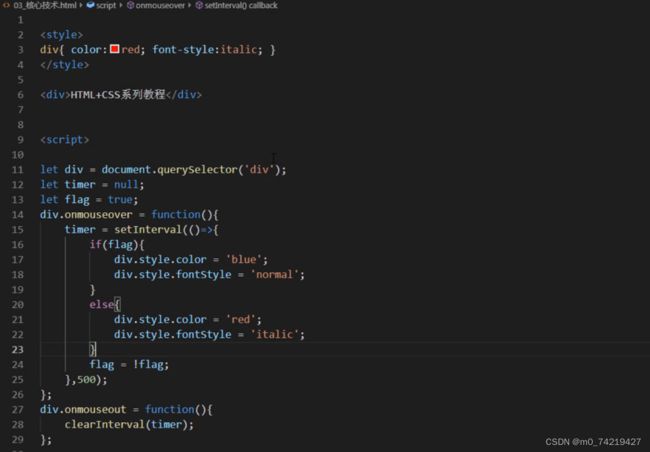 2–4样式 6HTML结构 9后行为
2–4样式 6HTML结构 9后行为
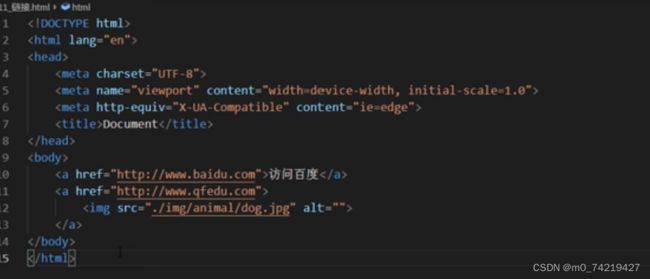

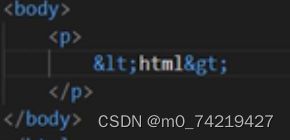
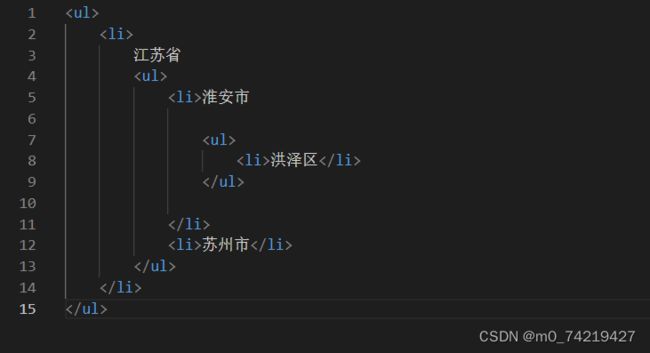
![]()